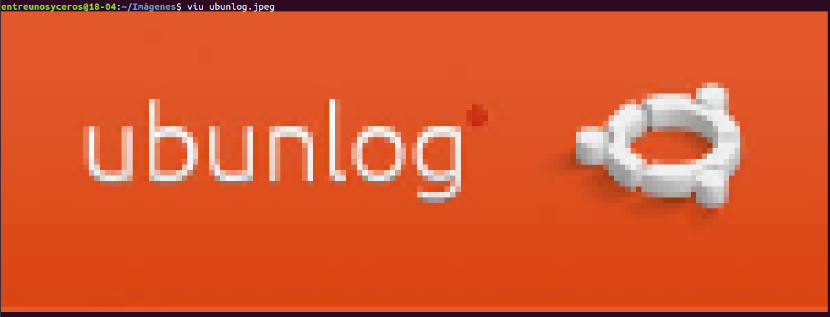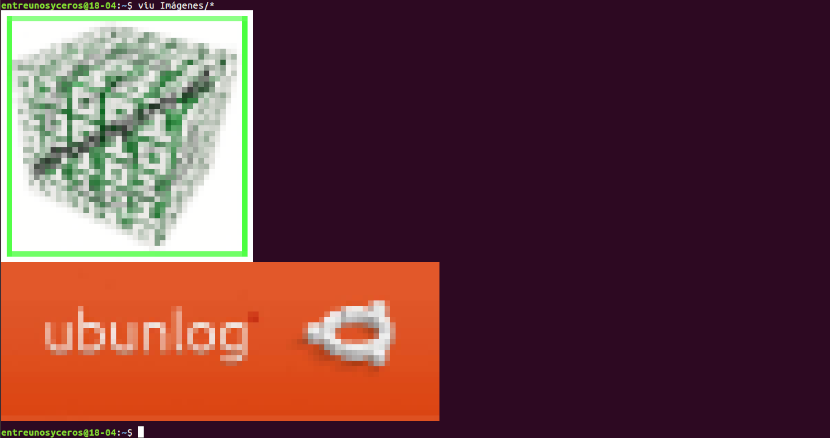No próximo artigo, vamos dar uma olhada em alguns Visualizadores de imagens para uso no terminal. Hoje, os usuários podem encontrar muitos aplicativos GUI para visualizar imagens no Gnu / Linux. Tudo bem, mas quando você passa a maior parte do tempo no terminal e trabalhando com muitas imagens, pode ser difícil identificá-las todas.
Como é normal no mundo Gnu / Linux, algumas pessoas começaram a trabalhar para poder oferecer algumas alternativas que nos permitissem ver as imagens no terminal. Nas linhas a seguir, vamos dar uma olhada em 3 visualizadores de imagens CLI. Ninguém espera alta definição ou algo parecido. Esses aplicativos podem ser úteis para usuários que procuram usar alternativas CLI para aplicativos GUI e que vivem a maior parte do tempo no terminal.
Visualizadores de imagens para o terminal
Exibição de imagem no Terminal usando FIM
FIM significa Fbi IMproved e use o framebuffer do sistema para exibir imagens diretamente da linha de comando. Por padrão, mostra bmp, gif, jpeg, PhotoCD, png, ppm, tiff e xwd. Para outros formatos, tentará usar o conversor de ImageMagick. Este utilitário é altamente personalizável, programável e leve quando comparado com a maioria dos visualizadores de imagens GUI.
Exibe imagens em tela inteira e pode ser controlado usando atalhos de teclado. O FIM é totalmente gratuito e de código aberto. Eles podem ser consultados mais recursos em um artigo publicado anteriormente neste blog.
Instale FIM
O visualizador de imagens FIM está disponível nos repositórios padrão de sistemas baseados em DEB como Ubuntu, Linux Mint. Poderemos instalá-lo abrindo um terminal (Ctrl + Alt + T) e usando o comando:
sudo apt install fim
Se você preferir baixar, compilar e instalar a partir do código-fonte você pode seguir as instruções descritas na seção intitulada 'Baixar e construir instruções'que pode ser lido no documentação oficial.
Usando FIM
Uma vez instalado, você pode exibir uma imagem com a opção de 'zoom automático' usando o comando:

fim -a ubunlog.jpg
Para mais detalhes, você pode consultar as páginas do manual.

man fim
Visualizando imagens no Terminal usando Viu
Viu é outro aplicativo de linha de comando para visualizar imagens do terminal. É um visualizador de imagens CLI gratuito e de código aberto escrito com a linguagem de programação Rust.
Usando o Viu, podemos ver os tipos de imagens mais populares, incluindo .jpg, .png, gif, etc. Ele também permite que você visualize imagens em dimensões personalizadas e veja imagens diretamente de plataformas de hospedagem de imagens, como o tinypic.
Instale Viu
Uma vez que Viu foi escrito com Rust, podemos instale-o usando o gerenciador de pacotes Cargo. Depois de instalar ferrugem No Ubuntu, execute o seguinte comando para instalar o Viu:
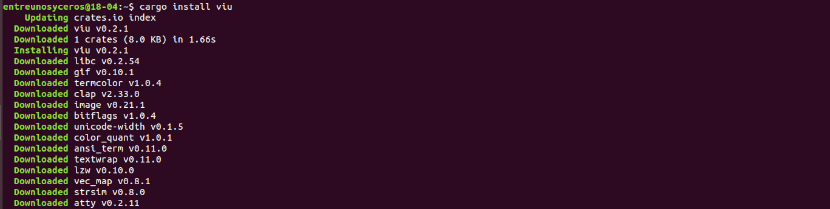
cargo install viu
Viu também é disponível como binário compilado. Você só precisa baixar a versão mais recente do página de lançamentos. No momento em que este livro foi escrito, a versão mais recente é 0.2.1.
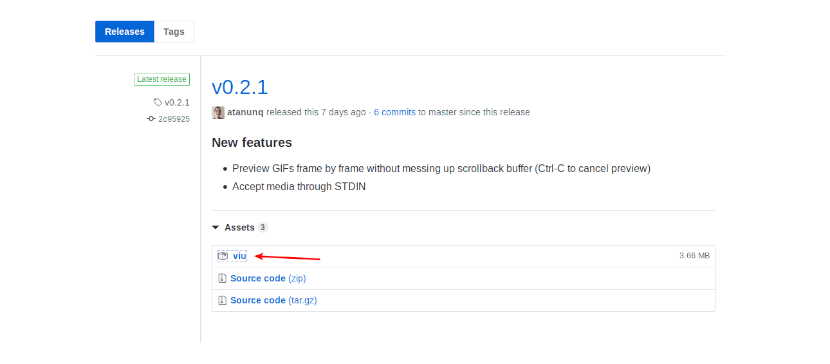
Depois de baixar o arquivo binário Viu, torná-lo executável digitando no terminal (Ctrl + Alt + T):
chmod +x viu
Y mova-o para o caminho / usr / local / bin.
Usando Viu
Usar o Viu é simples. Você só tem de escrever viu seguido pelo caminho da imagem e pressione Enter.
viu ubunlog.jpeg
Este utilitário pode exibir uma imagem com uma dimensão personalizada usando as opções -h (altura) ou -w (Largura) como é mostrado a seguir:

viu imagen.jpeg -w 40
Pára ver várias imagens, uma após a outra, salvas em uma pasta, você deve usar caracteres curinga conforme mostrado abaixo:
viu Imágenes/*
Como já mencionei, o Viu é capaz de exibir imagens em diversos formatos. Por exemplo, o seguinte comando mostraria uma imagem gif Usando Viu:
viu imagen.gif
Nós também seremos capazes de ver imagens de sites de hospedagem de imagens, como tinypic. Para ver uma imagem no terminal, você terá que digitar algo como o seguinte:
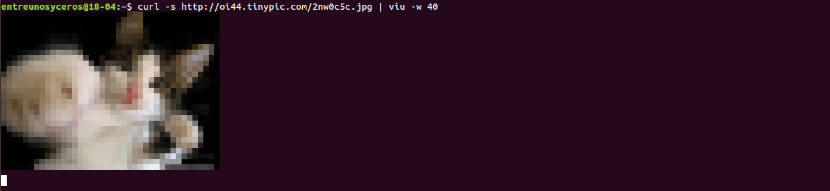
curl -s http://oi44.tinypic.com/2nw0c5c.jpg | viu -w 40
Pára obtenha mais detalhes sobre Viu, você pode consultar a seção de ajuda digitando o comando:

viu --help
Visualizando imagens no Terminal usando Lsix

Ao contrário dos dois visualizadores de imagens anteriores, Lsix só mostrará miniaturas no terminal. Este utilitário seria algo como o comando 'ls'em sistemas do tipo Unix, mas apenas para imagens. Pra saiba mais sobre Lsix você pode consultar o artigo que escrevemos neste blog há algum tempo.